So fügen Sie Offline-Videos in Word, Excel und PowerPoint ein
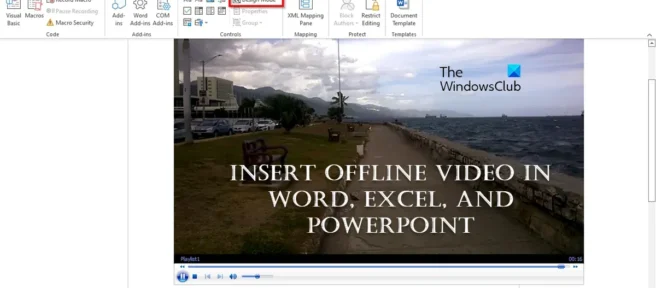
Möchten Sie Offline-Videoinhalte zu Office-Arbeitsblättern, -Dokumenten oder -Folien hinzufügen ? Microsoft Office kann mithilfe der Funktionen von Active X-Steuerelementen in Word , PowerPoint und Excel Offline-Videos zu Ihren Dokumenten hinzufügen . Diese Office-Programme verfügen über ein Active X-Steuerelement namens Windows Media Player. Dieses Steuerelement ermöglicht Benutzern den Zugriff auf die Windows Media Mini Player-Oberfläche, auf der Benutzer Offline-Videos darauf abspielen können. In dieser Anleitung erklären wir, wie Sie Offline-Videos in Microsoft Office-, Word-, Excel- und PowerPoint-Programme einbetten.
Befolgen Sie diese Schritte, um ein Offline-Video in Word, Excel und PowerPoint einzufügen:
So fügen Sie Offline-Videos in Word ein
- Starten Sie Microsoft Word .
- Klicken Sie auf die Registerkarte „ Entwickler “ und dann auf die Schaltfläche „Legacy-Tools“ in der Gruppe „Steuerelemente“.
- Klicken Sie im Dropdown-Menü unter Active X-Steuerelemente auf Weitere Tools .
- Das Dialogfeld „ Weitere Steuerelemente “ wird geöffnet.
- Scrollen Sie nach unten zu Windows Movie Player und klicken Sie auf OK.
Die Benutzeroberfläche von Mini Windows Movie Player wird in Ihrem Word-Dokument angezeigt.
Klicken Sie mit der rechten Maustaste auf Mini Windows Movie Player und wählen Sie Eigenschaften aus dem Kontextmenü.
Das Eigenschaftsfenster erscheint auf der linken Seite .
Benachbarter benutzerdefinierter Klick.
Das Windows Media Player-Eigenschaftenfenster wird geöffnet.
Auf der Registerkarte Allgemein im Abschnitt Quelle können Sie eine Video-URL eingeben oder auf Durchsuchen klicken, um ein Video aus Ihrer Datei einzugeben.
In diesem Lernprogramm klicken wir auf Durchsuchen. Suchen Sie nun das Video in Ihrer Datei und klicken Sie auf „Öffnen“.
Klicken Sie im Windows Media Player-Eigenschaftenfenster auf die Registerkarte Erweitert .
Aktivieren Sie im Abschnitt Fenstersteuerungsoptionen das Kontrollkästchen neben Fensterloses Video.
Klicken Sie dann auf OK.
Schließen Sie das Eigenschaftsfenster .
Deaktivieren Sie die Designmodus- Schaltfläche . Wenn die Designmodus-Schaltfläche aktiviert ist, wird sie hervorgehoben. Wenn der Entwicklungsmodus nicht ausgewählt ist, ist er deaktiviert.
Spielen Sie nun das Video ab.
So fügen Sie Offline-Videos in Excel ein
- Starten Sie Excel .
- Klicken Sie auf die Registerkarte Entwickler .
- Klicken Sie auf die Schaltfläche „Einfügen“ und wählen Sie „Weitere Steuerelemente“ unter „ Active X-Steuerelemente“ aus .
- Das Dialogfeld „ Weitere Steuerelemente “ wird geöffnet.
- Scrollen Sie nach unten und wählen Sie Windows Media Player und klicken Sie dann auf OK.
- Zeichnen Sie nun die Windows Media Player-Oberfläche in die Tabelle.
Befolgen Sie dann die gleichen Verfahren, die oben für Word beschrieben wurden.
So fügen Sie Offline-Videos in PowerPoint ein
- Starten Sie PowerPoint .
- Klicken Sie auf der Registerkarte Entwicklertools in der Gruppe Steuerelemente auf die Schaltfläche Weitere Steuerelemente.
- Scrollen Sie nach unten und wählen Sie Windows Media Player und klicken Sie dann auf OK.
- Ein Meldungsfeld wird angezeigt; Klicken Sie auf Active X aktivieren.
- Zeichnen Sie die Windows Media Player-Oberfläche auf die Folie.
- Klicken Sie auf der Registerkarte „ Entwickler “ auf die Schaltfläche „Eigenschaften“ in der Gruppe „Steuerelemente“, um das Bedienfeld „Eigenschaften“ zu öffnen.
Befolgen Sie dann die gleichen Verfahren, die oben für Word beschrieben wurden.
Wir hoffen, dass Sie verstehen, wie Sie Offline-Videos in Word, Excel und PowerPoint einbetten.
Wie füge ich ein Video in Word 2007 ein?
Microsoft Word 2007 verfügt über zwei Methoden, mit denen Sie Videos in Dokumente einfügen können.
- Methode 1: Öffnen Sie den Datei-Explorer, suchen Sie das Video und ziehen Sie es in das Word-Dokument.
- Methode 2: Klicken Sie auf die Registerkarte Einfügen und dann auf die Schaltfläche Objekt in der Gruppe Text.
- Das Dialogfeld Objekt wird angezeigt.
- Klicken Sie auf die Registerkarte Aus Datei erstellen und dann auf die Schaltfläche Durchsuchen.
- Suchen Sie die Videodatei und klicken Sie auf Einfügen.
- Aktivieren Sie nun das Kontrollkästchen Als Symbol anzeigen.
- Sie können dann auf die Schaltfläche „Symbol ändern“ klicken und ein Symbol auswählen.
- Klicken Sie in beiden Dialogfeldern auf OK.
- Klicken Sie nun auf das Videosymbol, um das Video abzuspielen.
Wie füge ich ein Video in PowerPoint 2010 ein?
Führen Sie die folgenden Schritte aus, um ein Video in PowerPoint 2010 einzufügen.
- Klicken Sie auf die Registerkarte Einfügen und dann auf die Schaltfläche Video in der Gruppe Medien.
- Sie können eine der Quellen auswählen, aus denen Sie Videos einbetten können (Video aus einer Datei, Video von einer Website oder Clipart).
- Wählen wir die Option „Video aus Datei“.
- Suchen Sie das Video in der Datei und klicken Sie auf Einfügen.
- Das Video wird in die Folie eingefügt.
Welche Arten von Videos unterstützt PowerPoint?
- Windows-Video (.asf)
- Windows-Video (.avi)
- Video MP4 (.mp4, .m4v, .mov)
- Film (.mpg oder mpeg)
- Adobe Flash (.swf)
- Windows Media-Video (.wmv)
Quelle: Der Windows-Club



Schreibe einen Kommentar